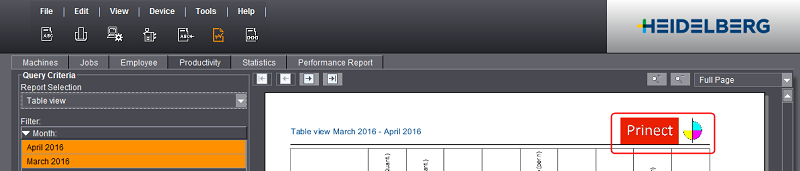É possível imprimir, a qualquer momento, os relatórios de máquinas, encomendas e turnos de uma máquina a qualquer hora. Apenas o relatório ativo no momento é impresso.
Exemplo: O passo de trabalho "Corpo T1 (5/0)" da encomenda 2018-0006 foi concluída na impressora. Você agora quer imprimir o relatório "Avaliação do passo de trabalho" referente a esta operação.
1.Mude para a guia "Relatório da encomenda".
2.Selecione a encomenda 2018-0006 na lista de encomendas/passo de trabalho "Corpo T1 (5/0)".
3.Mude para a guia "Avaliação do processo de trabalho".
4.Clique no seguinte botão:


Pode-se alternativamente pressionar a combinação de teclas "Ctrl+P".
5.Selecione a impressora em que deve ser impressa a avaliação do processo de trabalho.
6.Clique no botão "OK".
A avaliação da operação será impressa.
Salvando o relatório em um arquivo PDF
É possível salvar os relatórios de máquinas, encomendas e turnos em um arquivo PDF. Apenas o relatório ativo no momento é salvo.
1.Mude para a guia "Relatório da encomenda".
2.Selecione na lista de encomendas/operações a operação que deseja salvar.
3.Mude para a guia "Avaliação do processo de trabalho".
4.Clique no seguinte botão:


Abre-se o seguinte diálogo:

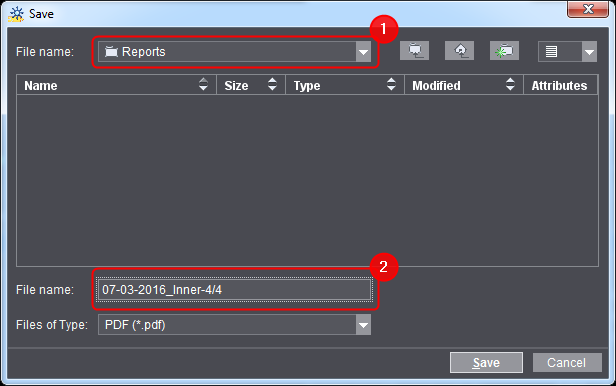
5.Selecione a pasta na qual deseja salvar o arquivo PDF (1).
6.Digite o nome do arquivo PDF (2).
Você deve escolher um nome de arquivo que lhe permita mais tarde imediatamente reconhecer de qual relatório se trata.
7.Clique em "Salvar".
Apagar relatórios da encomenda
Os relatórios de encomenda gerados automaticamente pelo Analyze Point podem ser apagados individualmente. Isso é útil, por exemplo, quando uma encomenda foi concluída e o relatório não é mais necessário.
São apagados apenas os dados do relatório da encomenda. Os dados do relatório ainda serão mostrados em outros relatórios (relatórios de turnos, por exemplo). Os dados da encomenda em si não são apagados para que a encomenda permaneça na área "Encomendas".
Indicação: Para apagar dados de relatórios é necessário possuir direito de acesso "Analyze Point - Administração". A exclusão dos dados do relatório não pode ser desfeita.
1.Mude para a guia "Relatório de encomendas".
2.Selecione a encomenda que você deseja remover na lista de encomendas.
Pode-se alternativamente filtrar a encomenda por meio da função de filtragem.
3.Pressione a tecla "Delete".
4.Confirme a consulta com "Sim".
Os dados do relatório dessa encomenda serão apagados.
Exportar os dados do relatório por meio da área de transferência
Você pode copiar os dados dos relatórios (máquina, encomenda, relatórios de turno, avaliações de turno e folha diária) para a área de transferência. Esses dados podem então ser inseridos em outros programas aplicativos. A cópia para a área de transferência é feita através do seguinte botão:

•Todos os dados exibidos na respectiva guia são aceitos durante a cópia.
•Todos os valores individuais dos contadores de velocidade e de produção são transferidos. Com eles é possível gerar, por exemplo, seus próprios gráficos/diagramas no Microsoft Excel.
•Gráficos não são copiados na memória intermediária.
Neste exemplos queremos demonstrar como você pode copiar uma operação de impressão e inserir no Microsoft Excel.

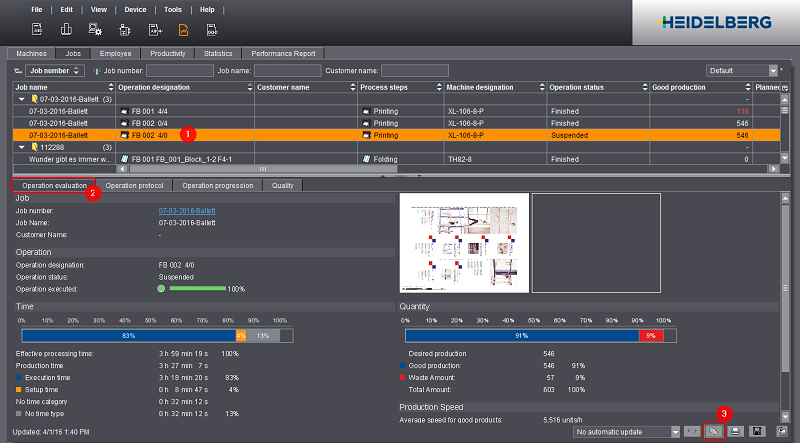
1.Mude para a guia "Relatório de encomendas".
2.Selecione a operação que você pretende copiar na memória intermediária (1).
3.Mude para a guia "Avaliação da operação" (2).
Os dados da avaliação da operação são agora mostrados.
4.Clique no botão "Copiar" (3). Pode-se alternativamente pressionar a combinação de teclas "Ctrl+C".
Os dados atuais do histórico das operações são copiados na memória intermediária.
5.Abra o Microsoft Excel.
6.Se necessário, abra um novo arquivo.
7.Selecione um campo livre — por ex. "A1" — (será o campo superior esquerdo da área de dados inserida) e insira os dados da área de transferência com "Ctrl + V".
A figura a seguir exibe o resultado:

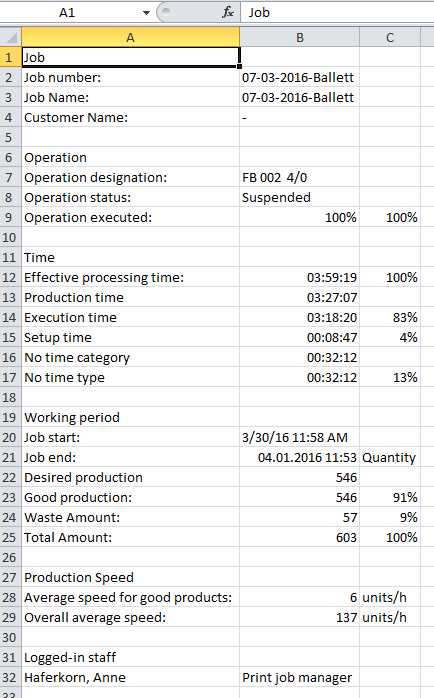
Os horários são importados e exibidos no formato Microsoft Excel no formato "hh:mm:ss" (por exemplo, "12:23:16").
Indicar logotipos individuais nos relatórios
Um logotipo individual pode ser exibido nos relatórios no Analyze Point. O logotipo deve ser configurado uma vez e depois aparece automaticamente nos relatórios. Para a configuração do logotipo, consulte Logotipo.